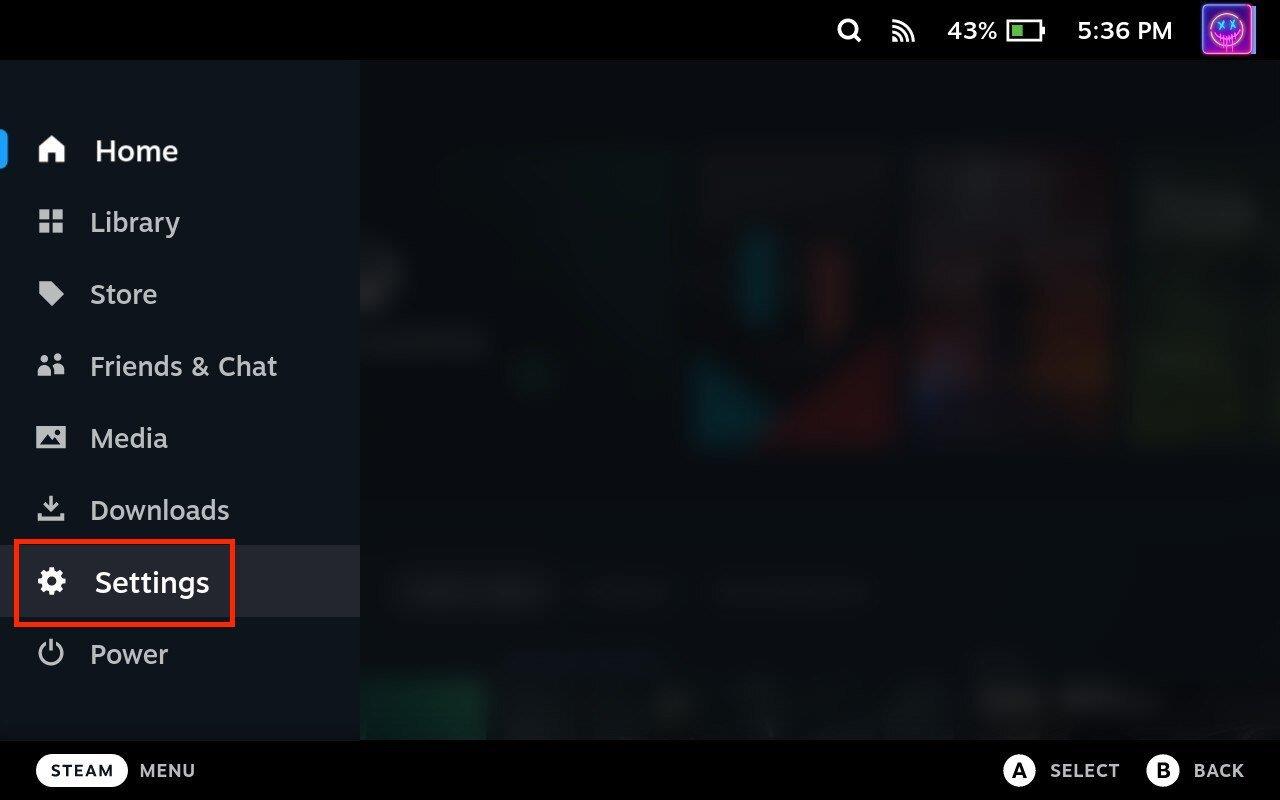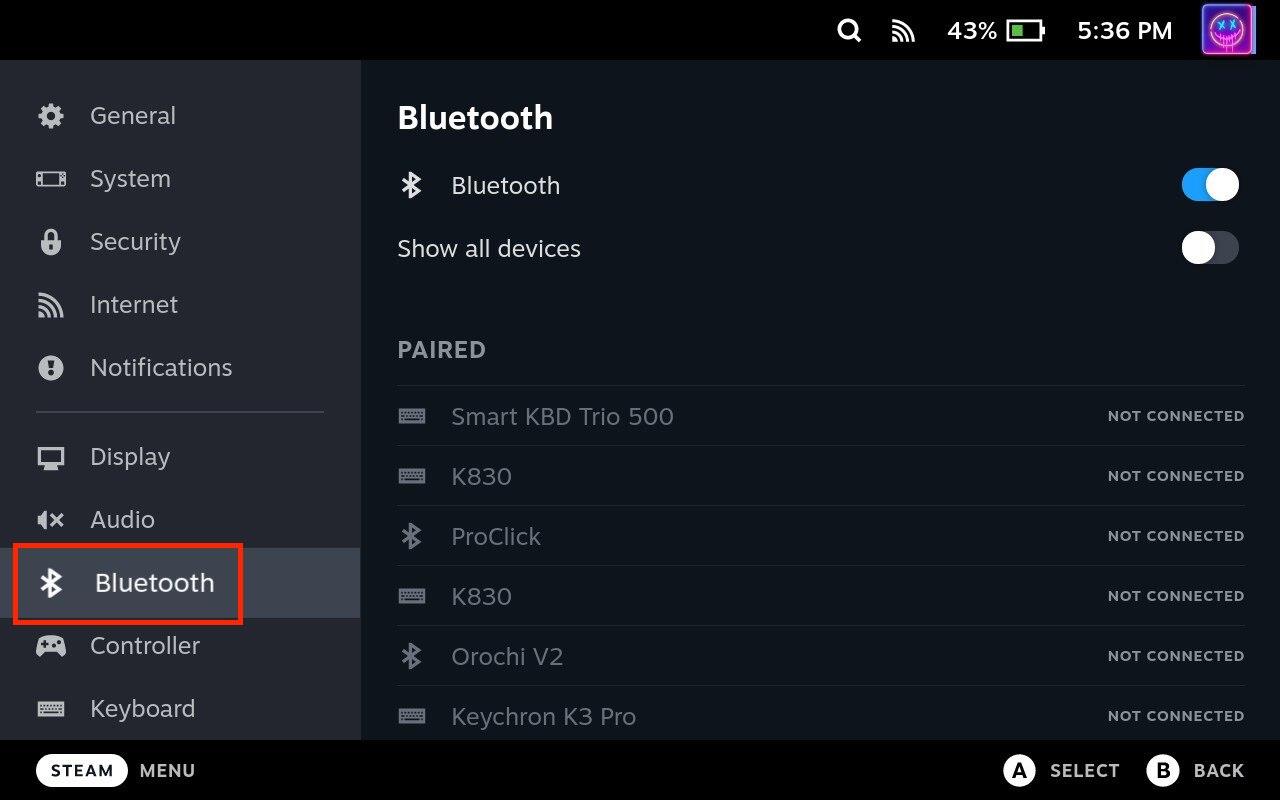Steam Deck je već opremljen nekim prilično solidnim zvučnicima za ručni sustav igranja. Ali ovo nije baš najbolje rješenje za one koji pokušavaju igrati svoje omiljene igre bez ometanja ljudi oko sebe. Ili možda jednostavno ne možete čuti sve zvukove i dijaloge u igri i želite drugačije rješenje.
Iako se na vrhu Steam Decka nalazi 3,5 mm priključak za slušalice, nema svatko set slušalica koje se spajaju žicom. Spajanje vaših Bluetooth slušalica na Steam Deck omogućuje vam uživanje u impresivnom zvuku bez ograničenja žica. Srećom, imate sreće jer Steam Deck uključuje ugrađeni Bluetooth čip koji vam omogućuje povezivanje Bluetooth slušalica sa Steam Deckom.
Kako spojiti Bluetooth slušalice na Steam Deck
Iako se na vrhu Steam Decka nalazi 3,5 mm priključak za slušalice, nema svatko set slušalica koje se spajaju žicom. Spajanje vaših Bluetooth slušalica na Steam Deck omogućuje vam uživanje u impresivnom zvuku bez ograničenja žica. Srećom, imate sreće jer Steam Deck uključuje ugrađeni Bluetooth čip koji vam omogućuje povezivanje Bluetooth slušalica sa Steam Deckom.
- Uključite svoj Steam Deck.
- Stavite svoje Bluetooth slušalice u način rada za uparivanje .
- Pritisnite gumb Steam na svom Steam Decku.
- Pomaknite se prema dolje i odaberite Postavke .
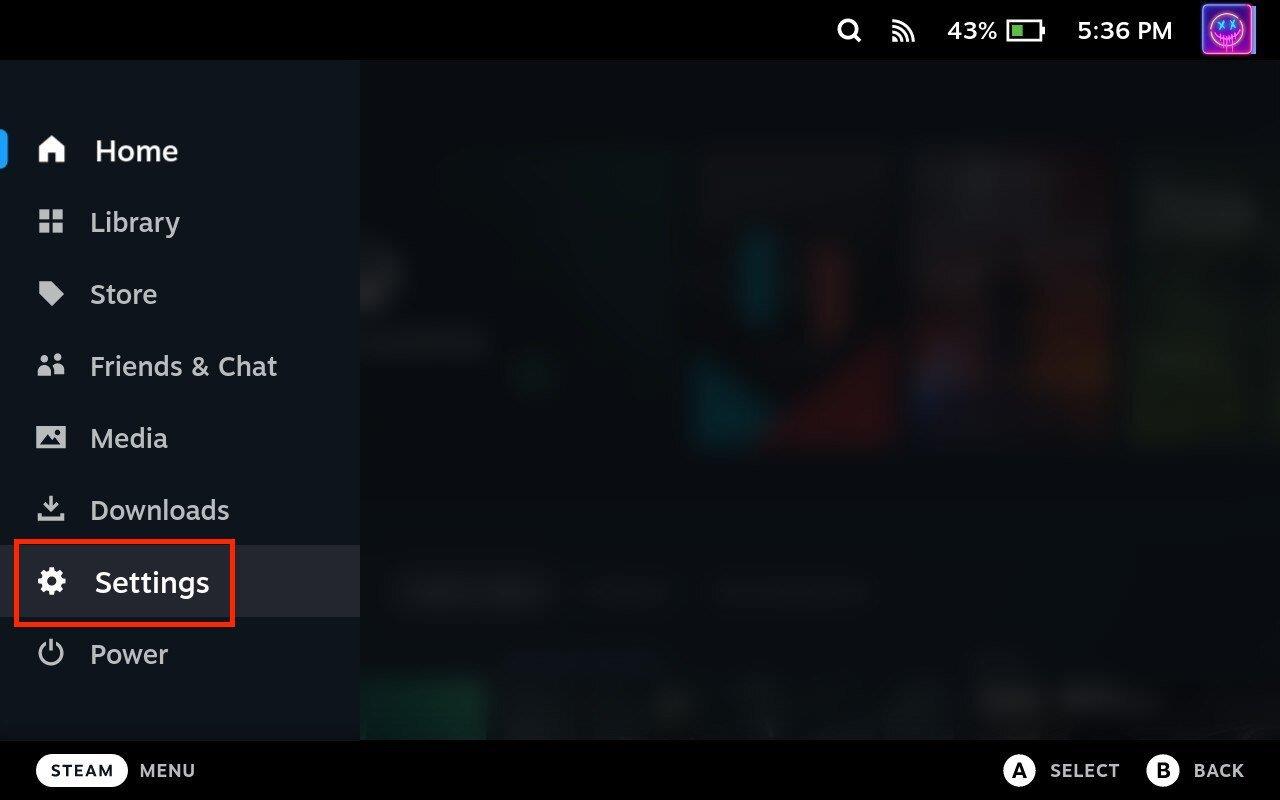
- Na lijevoj bočnoj ploči pomičite se prema dolje dok se ne označi Bluetooth .
- Na desnoj strani zaslona pomaknite se prema dolje dok ne dođete do odjeljka Dostupno za uparivanje .
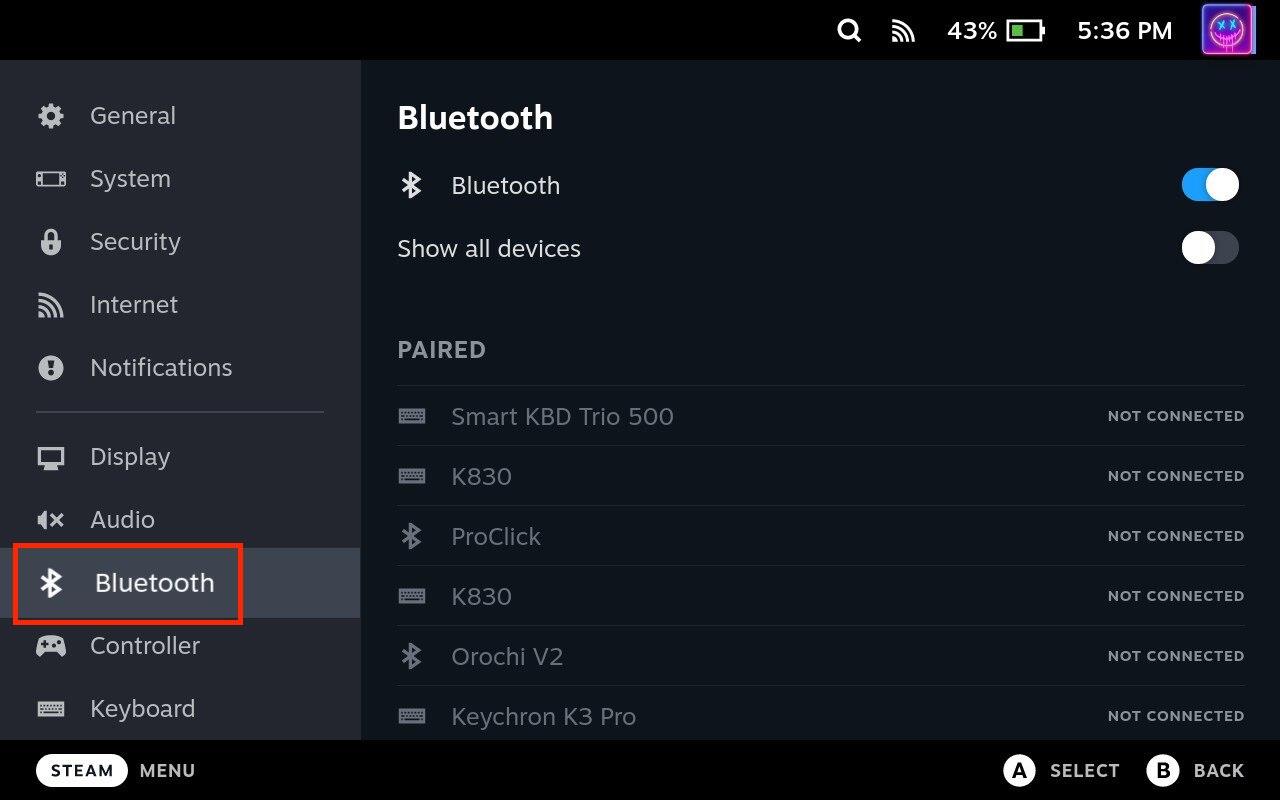
- Odaberite svoje Bluetooth slušalice s popisa dostupnih uređaja.
- Slijedite upute na zaslonu kako biste dovršili postupak uparivanja između Steam Decka i Bluetooth slušalica.
Nakon što je uparivanje uspješno, vaš Steam Deck će pokazati da je povezan s vašim Bluetooth slušalicama. Sada biste trebali moći uživati u bežičnom zvuku putem svojih slušalica dok igrate na Steam Decku. Ako je potrebno, možete podesiti audio postavke za svoje Bluetooth slušalice. To uključuje podešavanje razine glasnoće ili konfiguriranje bilo kojih specifičnih audio postavki koje pružaju vaše slušalice.
Najbolje Bluetooth slušalice za Steam Deck

Velike su šanse da već imate set Bluetooth slušalica koje možete koristiti sa Steam Deckom. Međutim, ako tražite slušalice koje možete baciti u torbu i ponijeti sa sobom, onda imamo nekoliko preporuka koje vrijedi provjeriti. Iako su dolje navedene definitivno usmjerene na igranje, možete koristiti gotovo sve Bluetooth slušalice sa Steam Deckom.
- Logitech G FITS bežične slušalice za igranje : FITS su prve slušalice koje imaju značajku LIGHTSPEED. To vam daje profesionalnu vezu, zvučni odziv visokih performansi, snažnu povezanost i dugo trajanje baterije. Kada prvi put nabavite Logitech G FITS, iskusit ćete našu patentiranu LIGHTFORM tehnologiju. U samo 60 sekundi, vrhovi slušalica će se čarobno oblikovati kako bi savršeno pristajali vašim ušima.
- Razer Barracuda X Wireless Gaming & Mobile Headset : Dobijte više od cjelodnevne zabave s jednim punjenjem. Ugrađeni HyperClear Cardiod Mic nudi vrhunsku glasovnu izolaciju i može se ukloniti za upotrebu prikladnu za putovanja. Patentirani dizajn drajvera TriForce napravljen je za izrazitu jasnoću i duboke, dojmljive basove.
- ASUS ROG Cetra True Wireless Gaming Earbuds : Hibridna ANC tehnologija detektira i filtrira buku koja dolazi iznutra i izvan slušalica, omogućujući impresivna audio iskustva. Trajanje baterije je do 27 sati s jednim punjenjem, a također je opremljen tehnologijom brzog punjenja.
Zaključak
Spajanje Bluetooth slušalica na vaš Steam Deck otvara svijet bežične audio slobode za vaše sesije igranja. Slijedeći gore navedeni vodič korak po korak, možete jednostavno upariti i povezati svoje Bluetooth slušalice sa Steam Deckom. Uživajte u impresivnom zvuku i iskustvu igranja bez žica na svom Steam Decku. Sretno igranje!